iTunes는 어떻게 재생 목록을 쉽게 삭제할 수 있습니까? [2024]
많은 사람들이 어떻게 사용할 수 있는지 궁금해합니다. iTunes 삭제 재생 목록 광범위한 음악뿐만 아니라 액세스할 수 있는 미디어 재생 목록 때문입니다. 재생 목록은 특정 이벤트에 대한 음악을 선택하고 재생하는 데 가장 효과적인 방법이었습니다. 그러한 파티에 있든, 차 안에서 여행하든, 심지어 출퇴근 중이든 관계없이 말입니다.
문제의 이벤트가 종료될 때마다 장치의 혼란을 정리하고 장치에 저장된 불필요한 iTunes 재생 목록을 제거하고 싶을 것입니다. 그러나 iTunes 재생 목록을 삭제하는 것이 어렵다는 것을 알게 된다면 가장 포괄적인 단계별 가이드에 익숙해지는 것이 정말 중요합니다.
컨텐츠 가이드 1 부. iTunes 재생 목록이란 무엇입니까?2 부분. iTunes에서 재생 목록과 노래를 삭제하는 이유는 무엇입니까?3 부. iTunes 재생 목록 삭제 종합 안내서파트 4. 노래 보관을 위한 iTunes의 가장 뛰어난 대안결론
1 부. iTunes 재생 목록이란 무엇입니까?
Apple Inc.는 사용자가 개인용 컴퓨터, iPhone, iPad, iPod 또는 디지털 미디어 컬렉션을 구성, 재생 및 액세스할 수 있는 멀티미디어 플레이어, 라이브러리 및 관리 소프트웨어로 iTunes를 만들었습니다. 애플 TV. iTunes는 Apple의 AirPlay 스트리밍 기술과도 호환됩니다. iTunes의 재생 목록 구성 요소는 프로그램의 가장 유용한 기능 중 하나입니다. 이 기능을 통해 사용자는 미리 결정된 순서로 재생, 저장 및 필요에 따라 변경할 수 있는 개별화된 음악 컬렉션을 편집할 수 있습니다.
iTunes의 재생 목록은 분위기, 아티스트, 앨범 및 장르를 비롯한 다양한 요소에 따라 정렬될 수 있는 음악 모음입니다. 재생 목록은 사용자가 사용자 정의할 수도 있습니다. 사용자는 새 재생 목록을 만들 수 있습니다. 사용자는 노래를 iTunes 컬렉션에서 재생 목록으로 끌어다 놓거나 상황에 맞는 메뉴에 있는 "재생 목록에 추가" 옵션을 사용하여 이미 설정한 재생 목록에 노래를 추가할 수 있습니다.

재생 목록은 음악 추가 또는 삭제, 노래 재생 순서 재정렬, 삽화 또는 사용자 정의 설명 추가 등 다양한 방법으로 iTunes에서 수정 및 변경될 수 있습니다. 사용자는 또한 최근에 재생한 음악, 가장 높은 평가를 받은 노래 또는 한동안 듣지 않은 노래와 같은 기준에 따라 지속적으로 업데이트되는 "스마트 재생 목록"을 구성할 수 있습니다.
다른 사람과 iTunes 재생 목록을 공유할 수 있으며 이는 재생 목록을 유용하게 사용할 수 있는 또 다른 방법입니다. 사용자는 재생 목록을 파일로 내보내고 다음을 통해 재생 목록에 대한 링크를 보낼 수 있습니다. 소셜 미디어 또는 이메일 또는 이러한 모든 옵션을 사용하여 재생 목록을 친구나 가족과 공유할 수 있습니다. iTunes 리스너는 iCloud를 사용하여 여러 장치 간에 iTunes 재생 목록을 동기화할 수도 있습니다. 이를 통해 고객은 Apple ID를 사용하여 모든 장치에서 음악 라이브러리와 재생 목록에 액세스할 수 있습니다.
2 부분. iTunes에서 재생 목록과 노래를 삭제하는 이유는 무엇입니까?
누군가가 iTunes 보관함에서 재생 목록을 삭제하려는 데는 여러 가지 이유가 있습니다. 다음은 몇 가지 가능한 설명입니다.
- 더 이상 적합하지 않음: 우리의 음악적 선호도와 성향은 시간이 지남에 따라 변형될 수 있습니다. 즐겨 듣던 노래나 재생 목록이 지금의 상황이나 마음 상태에 맞지 않을 수 있기 때문에 더 이상 예전과 같은 매력을 가질 수 없습니다.
- 더 많은 공간을 확보하기 위해: 재생 목록은 컴퓨터나 스마트폰에서 상당한 양의 저장 공간을 차지할 가능성이 있습니다. 더 이상 필요하지 않은 재생 목록이 있는 경우 이를 삭제하면 다른 유형의 음악이나 파일에 사용할 수 있는 공간을 확보하는 데 도움이 될 수 있습니다.
- 조직의 목적: 음악 컬렉션의 크기가 증가함에 따라 이를 관리하고 구성하는 작업이 더 어려워질 수 있습니다. 더 이상 필요하지 않은 오래된 재생 목록을 제거하여 음악 컬렉션을 단순화하고 원하는 노래를 더 쉽게 찾을 수 있습니다.
- 문제 및 중복: iTunes 재생 목록에 결함이나 중복이 있을 수 있으며, 이로 인해 노래가 두 번 이상 재생되거나 전혀 재생되지 않을 수 있습니다. 이러한 문제를 해결하려면 재생 목록을 삭제한 다음 다시 생성하는 것이 도움이 될 수 있습니다.
- 다른 사람과 공유: 다른 사람과 공유할 의도로 재생 목록을 만든 경우 원래 목적을 달성하거나 최신 재생 목록으로 대체된 후에 삭제하는 것을 고려해야 합니다.
일반적으로 iTunes 재생 목록을 삭제하면 현재 관심사 및 선호도에 맞는 정리된 음악 컬렉션을 유지하고, 공간을 비우고, iTunes 재생 목록으로 인해 발생할 수 있는 실수나 중복을 해결하는 데 도움이 될 수 있습니다. 수집.
3 부. iTunes 재생 목록 삭제 종합 안내서
이 포괄적인 가이드는 iTunes가 Mac 컴퓨터, Windows PC, iPhone, iPad, iPod 및 Apple TV를 포함한 다양한 장치에서 재생 목록을 삭제하는 방법에 대한 단계별 지침을 제공합니다. 여유 공간 확보, 음악 라이브러리 간소화, 오류 및 중복 해결 등 무엇을 원하든 이 가이드를 통해 원하지 않는 재생 목록을 쉽고 빠르게 삭제할 수 있습니다. 이 가이드에는 모든 기술 수준의 사용자가 쉽게 따르고 이해할 수 있도록 각 장치에 대한 자세한 지침이 포함되어 있습니다.
Mac에서 재생 목록 삭제:
- 가장 먼저 해야 할 일은 Mac에서 Apple Music 앱을 실행하는 것입니다.
- 그런 다음 왼쪽 사이드바에서 제거하려는 재생 목록을 찾은 다음 마우스 오른쪽 버튼으로 클릭해야 합니다. 삭제를 선택합니다.
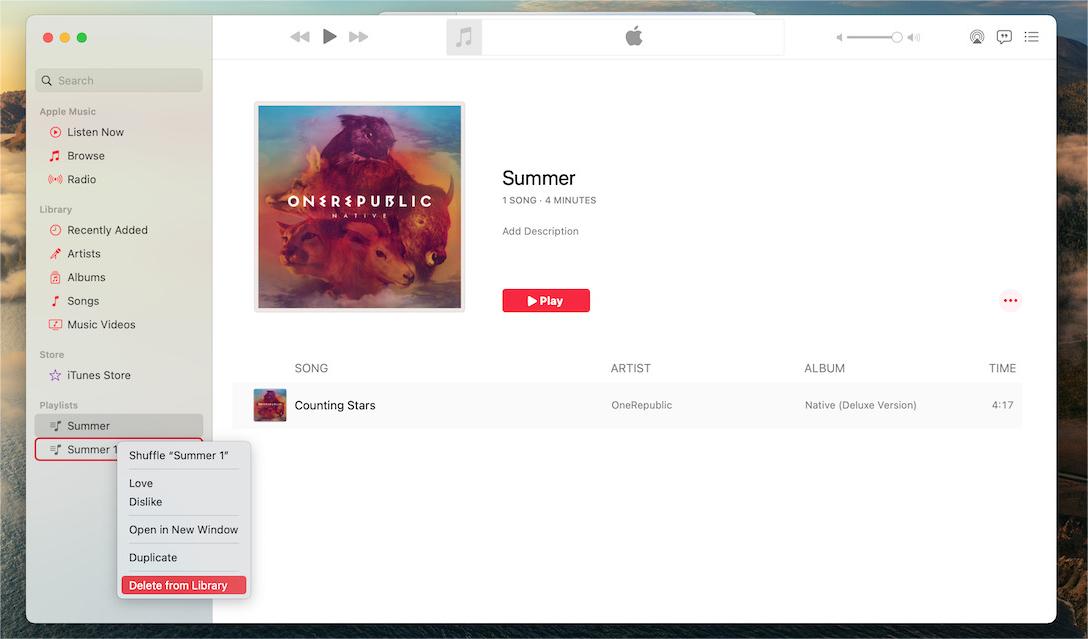
Windows PC에서 iTunes 재생 목록 삭제:
Windows 및 macOS Mojave 또는 이전 버전이 설치된 Mac의 경우 iTunes 삭제 재생 목록을 계속 사용할 수 있습니다.
- Windows를 실행하는 컴퓨터에서 iTunes를 실행합니다.
- 왼쪽 사이드바에서 제거하려는 재생 목록을 마우스 오른쪽 버튼으로 클릭합니다.
- 그렇게 하면 표시되는 드롭다운 메뉴에서 "라이브러리에서 삭제" 옵션을 선택해야 합니다.

iPhone 또는 iPad에서 재생 목록 삭제:
- 먼저 iPhone이든 iPad든 iOS 기기에서 음악 앱을 실행합니다.
- 화면 하단에 나타나는 메뉴에서 "라이브러리" 옵션을 선택합니다.
- 라이브러리에서 제거하려는 재생 목록을 선택하십시오. 그런 다음 길게 누릅니다.
- 장치에서 재생 목록을 삭제하려면 사용 가능한 옵션에서 "라이브러리에서 삭제"를 선택하십시오.
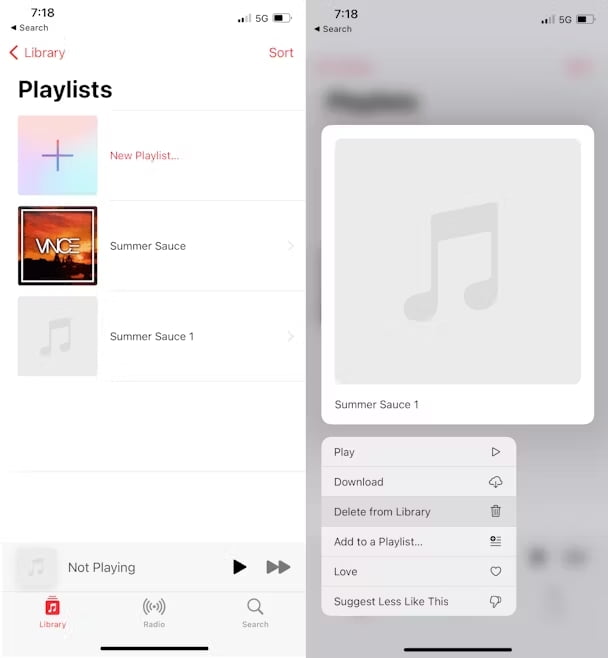
이 지침에 따라 다양한 장치의 iTunes에서 재생 목록을 지우거나 삭제할 수 있습니다. iTunes 삭제 재생 목록 또는 영구적으로 제거된 재생 목록은 복원할 수 없으므로 더 이동하기 전에 삭제를 확인하십시오.
파트 4. 노래 보관을 위한 iTunes의 가장 뛰어난 대안
음악 라이브러리가 저장 공간을 모두 차지하도록 하는 대신 타사 도구를 사용하여 컴퓨터의 노래를 백업할 수 있습니다. 따라서 iTunes 삭제 재생 목록을 사용할 필요가 없습니다. 사용할 수 있는 최고의 타사 도구는 다음과 같습니다. AMusicSoft 애플 뮤직 변환기.
AMusicSoft Apple Music Converter는 Apple Music 구독자가 음악 라이브러리의 잠재력을 최대한 활용할 수 있도록 설계된 강력하고 사용하기 쉬운 소프트웨어입니다. 이 소프트웨어를 사용하면 사용자가 Apple Music 파일을 MP3, M4A, FLAC, WAV 및 기타 인기 있는 형식으로 변환하여 Apple이 아닌 기기를 포함한 다양한 기기에서 Apple Music을 더 쉽게 재생할 수 있습니다. 이제 이러한 기기를 스트리밍할 수 있습니다. Roku TV의 Apple Music 노래, Android 태블릿, Xbox One, PS4, iPad 등
AMusicSoft Apple Music Converter는 Apple Music 파일을 변환하는 것 외에도 iTunes M4P 음악, 오디오북 및 기타 미디어 파일을 변환할 수도 있습니다. 이는 iTunes 라이브러리를 관리하고 정리하는 데 다재다능한 도구가 됩니다.
전반적으로 AMusicSoft Apple Music Converter는 필수 도구이며 이 소프트웨어는 작업을 완료하는 데 필요한 모든 것을 갖추고 있습니다. AMusicSoft Apple Music Converter의 작동 방식은 다음과 같습니다. iTunes에서 노래 다운로드 또는 애플 뮤직 앱.
- 먼저 응용 프로그램을 다운로드하여 Mac 또는 PC에 설치합니다.
- 설치가 완료되면 컴퓨터에서 도구를 실행하십시오. 그런 다음 변환하려는 특정 Apple Music 트랙을 선택하십시오.

- MP3와 같은 원하는 출력 형식을 선택합니다.

- 좋아하는 노래를 얻으려면 "변환" 버튼을 클릭하기만 하면 됩니다.

결론
음악 라이브러리를 효과적으로 관리하려면 iTunes 삭제 재생 목록을 사용하는 방법을 배우는 것이 필수적입니다. 노래를 삭제하지 않고 원하지 않는 재생 목록을 제거할 수 있으므로 라이브러리를 정리하고 탐색하기가 더 쉬워집니다.
또한 다음과 같은 대체 도구를 탐색하여 AMusicSoft 애플 뮤직 변환기, iTunes 보관함의 기능을 확장하여 더욱 다양하고 사용하기 쉽게 만들 수 있습니다. 전반적으로 iTunes에서 재생 목록을 삭제하는 방법을 아는 것은 모든 음악 애호가가 마스터해야 하는 필수 기술입니다.
사람들은 또한 읽습니다
- Android에서 통화 연결음을 다운로드하는 방법 [2024 가이드]
- iPhone에서 노래를 삭제할 수 없는 경우 어떻게 합니까? 해결!
- iPhone에서 USB를 통해 음악을 재생하는 방법? [업데이트 2024]
- iPhone, Android 및 컴퓨터의 iTunes에서 구독을 취소하는 방법
- iPod에서 iTunes로 재생 목록을 복사하는 방법 [빠른 방법]
- GarageBand 가이드: Garageband에서 노래를 편집하는 방법
- 여러 방법을 통해 음악을 CD로 다운로드 및 굽기
- 내 Apple CarPlay에 결함이 있는 이유와 해결 방법
로버트 패브리는 열렬한 블로거이며, 기술에 관심이 많은 열광자입니다. 그는 몇 가지 팁을 공유함으로써 여러분을 오염시킬 수도 있습니다. 그는 또한 음악에 대한 열정이 있으며, 이 주제에 대해 AMusicSoft에 글을 썼습니다.